En la biblioteca de Access, el error no registrado ocurre principalmente cuando durante la instalación o desinstalación de cualquier software, las bibliotecas se sobrescriben o cancelan el registro. Después de esto, notará que incluso funciones simples como Trim () o Date () dejan de funcionar.
Si está lidiando con el mismo problema, este blog realmente lo ayudará mucho. Al igual que en esto, conocerá las mejores soluciones para resolver el error de biblioteca no registrada en Access 2019/2016/2013/2010/2007.
Además de esto, también discutiremos los tipos de bibliotecas en Access y sobre los problemas que surgen debido al error de biblioteca de Access no registrada.
¿Qué es la biblioteca de bases de datos de Access?
Antes de sumergirnos en las correcciones, hagamos un resumen rápido de lo que es la biblioteca de bases de datos de Access . Cuando la base de datos de Access se programa usando el código VBA para administrar otros objetos de aplicaciones que son externos a la base de datos de Access, necesita permitir permiso para usar los archivos de biblioteca respectivos de cada aplicación. Entonces, solo el VBA funcionará entre la base de datos de Access y otras aplicaciones externas. Estas bibliotecas no solo dan una capa de seguridad sino que también controlan el acceso completo a todos los objetos.
Aquí hay una razón más interesante para usar las bibliotecas de bases de datos de Access:
- Aumenta el rendimiento al ejecutar o cargar su aplicación a un ritmo más rápido.
- Mejora el uso de la memoria de la base de datos de Access
- Ofrece la mejor seguridad para mantener su propiedad intelectual completamente segura.
- Fácil intercambio de proyectos de bases de datos entre múltiples desarrolladores.
- Da estabilidad al front-end de la base de datos de Access.
- Ha sido muy fácil de mantener ya que el tamaño del código de la interfaz de la base de datos de Access es menos complejo y pequeño. Por lo tanto, habrá menos posibilidades de corrupción de la base de datos de Access.
Herramienta Gratuita de Reparación de Bases de Datos de MS Access
Repare archivos corruptos de bases de datos MDB y ACCDB y recupere fácilmente tablas, consultas, índices y registros de bases de datos eliminados. Probar ahora!
Descargo de responsabilidad: para reparar la base de datos, usted necesidad de actualizar a un plan pagado.Al hacer clic en el botón Descargar arriba e instalar Stellar Repair for Access (14.8 MB), reconozco que he leído y acepto el Acuerdo de licencia de usuario final y la Política de privacidad de este sitio.
¿Cuáles son los diferentes tipos de biblioteca en la base de datos de Access?
Las bibliotecas innecesarias son un desperdicio de memoria. Aparte de esto, también origina varios problemas como la carga lenta, dificulta la depuración del proceso y muchos otros.
Principalmente hay tres bibliotecas importantes de la base de datos de Access: VBA, DAO, Access . De estas tres bibliotecas, VBA y Access están incorporadas y, por lo tanto, tienen la máxima prioridad. Tampoco puede eliminar ninguna de estas bibliotecas integradas de la base de datos de Access.
Objetos de acceso a datos (DAO) : este modelo de objetos está escrito específicamente para un mejor rendimiento de la base de datos de Access. Para que pueda guardar sus datos de una manera muy organizada dentro de las tablas de Access.
Objetos de datos ActiveX (ADO) : esta es la biblioteca más genérica que está diseñada para manejar los datos de diferentes fuentes además de las tablas de acceso (SQL Server) y las interfaces además de las basadas en la web. Aquellos que están ejecutando las bases de datos empresariales están familiarizados con la biblioteca ADO.
Microsoft ha convertido esta biblioteca de ADO en la predeterminada en las versiones de Access 2002 y 2000 . Considerando que, DAO es la biblioteca predeterminada en las versiones de Access 2007 y 2003.
Aquí están las listas completas de las referencias de la biblioteca que son apropiadas según la versión de Access:
| Nombre de la biblioteca | Acceso | Versión | Tipo de archivo | Archivo de biblioteca (ubicación predeterminada) |
| VBA (Visual Basic para aplicaciones) |
2010 | C: \ Archivos de programa \ Archivos comunes \ Microsoft Shared \ vba \ vba7 \ vbe7.dll | ||
| 2007 | C: \ Archivos de programa \ Archivos comunes \ Microsoft Shared \ vba \ vba6 \ vbe6.dll | |||
| 2003 | ||||
| 2002 | ||||
| 2000 | ||||
| 97 | C: \ Archivos de programa \ Archivos comunes \ Microsoft Shared \ vba \ vba332.dll | |||
| Access ( biblioteca de objetos de Microsoft Access xx.x ) |
2010 | 14.0 | C: \ Archivos de programa \ Microsoft Office \ Office14 \ msacc.olb | |
| 2007 | 12,0 | C: \ Archivos de programa \ Microsoft Office \ Office12 \ msacc.olb | ||
| 2003 | 11,0 | C: \ Archivos de programa \ Microsoft Office \ Office11 \ msacc.olb | ||
| 2002 | 10.0 | C: \ Archivos de programa \ Microsoft Office \ Office10 \ msacc.olb | ||
| 2000 | 9.0 | C: \ Archivos de programa \ Microsoft Office \ Office \ msacc9.olb | ||
| 97 | 8.0 | C: \ Archivos de programa \ Microsoft Office \ Office \ msacc8.olb | ||
| DAO (biblioteca de objetos Microsoft DAO 3.x o motor de base de datos de Microsoft Office xx.x Access) |
2010 | 14.0 | ACCDB | C: \ Archivos de programa \ Archivos comunes \ Microsoft Shared \ Office14 \ acedao.dll |
| MDB | C: \ archivos de programa \ archivos comunes \ microsoft shared \ dao \ dao360.dll | |||
| 2007 | 12,0 | ACCDB | C: \ Archivos de programa \ Microsoft Office \ Office12 \ acedao.dll | |
| MDB | C: \ archivos de programa \ archivos comunes \ microsoft shared \ dao \ dao360.dll | |||
| 2003 | 3.6 | |||
| 2002 | ||||
| 2000 | ||||
| 97 | 3,51 | C: \ archivos de programa \ archivos comunes \ microsoft shared \ dao \ dao350.dll | ||
| ADODB (biblioteca de Microsoft ActiveX Data Objects 2.x) |
Todas las versiones | C: \ Archivos de programa \ Archivos comunes \ System \ ADO \ msado25.tlb | ||
Fuente de la tabla anterior: https://www.accessdemo.info/docs_articulos/como-activar-referencias-access-parte-dos.html
¿Qué problema surge debido a un error de Access a la biblioteca no registrada?
Si sus bibliotecas de base de datos de Access contienen un objeto con el mismo nombre. al igual que las bibliotecas ADO y DAO contienen el objeto Recordset , la base de datos de Access definitivamente se bloqueará siempre que se utilice el conjunto de registros DAO .
Bueno, este problema se puede resolver fácilmente usando estos trucos:
- Modifique la prioridad de la biblioteca DAO cambiándola sobre ADO.
- Elimine la referencia de la biblioteca DAO o ADO .
- Elimine la ambigüedad de cada una de las declaraciones individuales, simplemente especificando su biblioteca deseada. Por ejemplo, Dim rs As DAO.
Situaciones como la corrupción de datos y las inconsistencias al final dan como resultado que se hagan referencia a bibliotecas incorrectas para la versión de Access.
Como la versión de Access 97 usa la biblioteca DAO 3.5. Considerando que, en Access 2003, 2002 y 2000, la versión usa la biblioteca DAO 3.6, mientras que la biblioteca ACEDAO le permite usar nuevas funciones para un motor JET privado.
¿Cómo arreglar el error de Access Library Not Registered?
1 # Vuelva a registrar la biblioteca
- Para comprobar a qué bibliotecas se hace referencia en el proyecto de Access, debe abrir la ventana de código presionando Ctrl + G
- Ahora vaya al menú de herramientas y toque la pestaña Referencias .
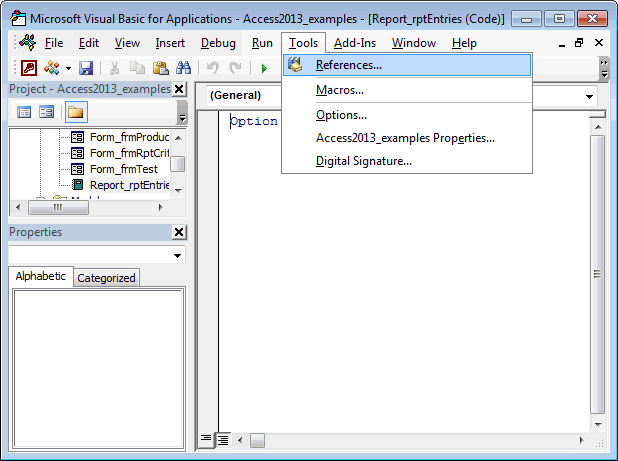
- Aquí, si ve alguna biblioteca marcada con una palabra clave “faltante”, presione el botón Examinar Ahora busque el archivo de biblioteca correcto.
Nota: Para ayudarlo en este proceso de selección, hice una lista de archivos que son importantes para cada versión de las bibliotecas de Access.
- Si aún así, no puede obtener las bibliotecas, vuelva a registrarlas inmediatamente. Presione el botón Ventana + R desde su teclado y en el cuadro de diálogo de ejecución abierto, escriba regsvr32 junto con la ruta completa del archivo de la biblioteca. Como esto:
regsvr32 “c:\program files\common files\microsoft shared\dao\dao360.dll”
- La mayoría de las veces se ve que el error de biblioteca de acceso no registrado no se resolverá hasta que la biblioteca no se registre y luego vuelva a registrarse.
Entonces, aquí está el código que debe usar para anular el registro de la biblioteca que causa el problema.
regsvr32 -u “c:\program files\common files\microsoft shared\dao\dao360.dll”
- Después de completar el proceso de anulación del registro, vuelva a registrarlo con el código anterior.
- Abra su base de datos de Access y luego elija una vez más la referencia de la biblioteca.
2 # Realizar la configuración del registro
- Cierre la aplicación MS Access.
- Presione el botón Ventana + R desde su teclado.
- En la ventana Ejecutar abierta , debe escribir ” regedit ” e ingresar el botón Aceptar.
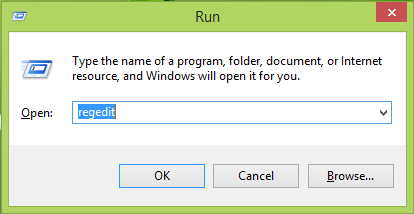
- Busque estas ubicaciones:
- HKEY_CLASSES_ROOT
- Typelib
- {0006F062-0000-0000-C000-000000000046}
- Presione el signo más para expandir la opción {0006F062-0000-0000-C000-000000000046} . hacer una
- Dentro de este obtendrá una carpeta de ” 1.0 “, elija la opción ” Eliminar “.
- Presione el botón ” Sí “, ya que necesita eliminar el valor de forma permanente.
- Salga del Editor del registro.
3 # Coincide con la lista de la biblioteca
Para solucionar este problema, siga estos pasos:
- Vaya al menú Inicio y haga clic en el botón Ejecutar .
- En la ventana de ejecución abierta, debe escribir el regedit y luego presionar el botón Aceptar .
- En el Editor del registro, busque la siguiente clave.

HKEY_CLASSES_ROOT \ TypeLib
- Si la siguiente subclave {91A74EB0-EFA0-482B-B43C-35CFC74B275F} está presente, elimínela.
- Cierre el Editor del registro.
- Vuelva a abrir la ventana Ejecutar presionando el botón ventana + R. Escriba cmd y presione el botón Aceptar .
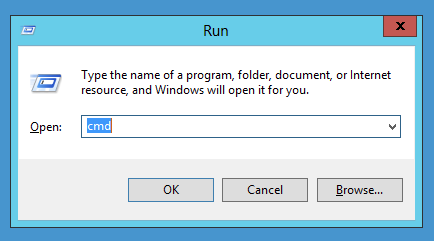
- En la ventana abierta del símbolo del sistema, escriba el siguiente comando y luego presione el botón Intro.
C:\Windows\Microsoft.NET\Framework\v4.0.30319\regtlibv12.exe “C:\Program Files (x86)\Microsoft Visual Studio 10.0\Common7\IDE\dteproperties.tlb”
- Recibirá un mensaje sobre el éxito del registro.
- Reinicie su aplicación de base de datos de Access.
4 # Solucionar el problema de los complementos
Otra mejor opción para corregir el error de biblioteca de Access no registrada es averiguar qué complementos están causando realmente el problema. A continuación, se explica cómo resolver este problema de complemento en Access.
- Presione Alt + F11 para abrir el Editor de VBA.
- En el menú de herramientas , seleccione la pestaña Referencias .
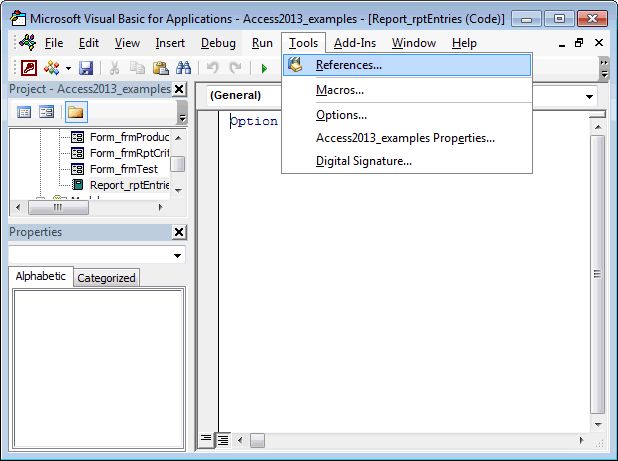
- En el cuadro de diálogo Referencias abierto, verá la lista completa de bibliotecas. De esta lista, debe anotar qué opciones de biblioteca están marcadas.
- Cierre el cuadro de diálogo de Referencias y salga fácilmente del Editor de VBA.
Ahora vaya a su PC en la que está obteniendo este error de biblioteca no registrada y realice los pasos anteriores una vez que haya llegado al paso 3, debe hacer coincidir si ambos sistemas están seleccionados con las mismas bibliotecas o no.
Ahora cierre el editor de VBA y verifique si su base de datos de Access todavía muestra el error de biblioteca no registrado o no.
# 5 Re-Registro El acceso a las aplicaciones de base de datos
Otra opción es volver a registrar la aplicación de Access por completo. Si no sabe cómo hacerlo, consulte los siguientes pasos:
- Tome la salida completa de las aplicaciones de la base de datos de Access si está abierta.
- Vaya al menú de inicio de su sistema y elija la opción de ejecución .
- Ahora desde el cuadro de diálogo de ejecución abierto .
- En el cuadro de texto, tiene la ruta completa del programa Access, junto con un siguiente interruptor como / regserver .
Si su ruta dada contiene algún tipo de espacio, coloque su ruta entre comillas dobles. A continuación, se muestra un ejemplo de lo que debe ingresar en el cuadro de texto.
“c:\Program Files\Microsoft Office\Office\access.accdb” /regserver
- Presiona el botón OK.
Después de eso, reinicie su aplicación de base de datos de Access, esta vez verá que el problema se ha solucionado ahora.
Conclusión:
Espero que haya encontrado amplia información sobre cómo corregir el error de biblioteca no registrada en Access. Si tiene alguna otra solución para corregir este error de la base de datos de Access, háganoslo saber comentando en este blog.
Aparte de esto, si tiene más consultas sobre la base de datos de Access, puede conectarse con nosotros en nuestras diferentes plataformas de redes sociales como FB, Twitter, Pintrest.
Este software asegura sin costura reparación y recuperación de la base de datos ACCDB y MDB. Es Restaura todos los objetos, incluidas tablas, informes, consultas, registros, formularios e índices, junto con módulos, macros, etc. Solucione los problemas de Microsoft Access ahora en 3 sencillos pasos:
- Descargue Stellar Access base de datos reparación herramienta calificado como Excelente en Cnet.
- Haga clic en la opción Examinar y Buscar para localizar la base de datos de Access corrupta.
- Haga clic en el botón Reparar para reparar y obtener una vista previa de los objetos de la base de datos.